 Crucial er et velanset mærke, der tilbyder forskellige lagringsenheder, men er primært kendt for sine kvalitets-SSD’er til en overkommelig pris. Selvom disse SSD’er bestemt er pålidelige, gør det dem ikke immune over for forskellige datatabsscenarier.
Crucial er et velanset mærke, der tilbyder forskellige lagringsenheder, men er primært kendt for sine kvalitets-SSD’er til en overkommelig pris. Selvom disse SSD’er bestemt er pålidelige, gør det dem ikke immune over for forskellige datatabsscenarier.
I denne vejledning vil vi skitsere den bedste måde at gendanne data fra Crucial SSD’er. Vi vil også gennemgå de forskellige løsninger, du kan implementere, hvis din Crucial SSD ikke bliver opdaget af din computer.
Er Crucial et godt lagerbrand?
Crucial er et anerkendt lagermediemærke under Micron Technology, Inc., et amerikansk teknologifirma kendt for at udvikle computermemory og lagringsløsninger. Mærket er særligt berømt for sin serie af dygtige SSD’er, der tilbyder en solid blanding af topspræstations- og kvalitetsbyggeri uden at sprænge banken. Mange betragter Crucial som en af frontløberne i SSD-industrien.
Ud over computermemory og lagringsenheder tilbyder Crucial et par smarte gratis programmer til sine brugere. Crucial Storage Executive er et værktøj, der giver dig mulighed for at overvåge, optimere og vedligeholde dine Crucial SSD’er, mens Acronis True Image giver dig mulighed for at klone drev og oprette OS-sikkerhedskopier.
Sådan gendannes data fra Crucial SSD på Windows
Den mest afprøvede og testede måde at gendanne data fra en Crucial SSD på er at anvende et effektivt datagendannelsesprogram til at scanne enheden og hente dine manglende filer. Det skal dog siges, at denne metode ikke er ufejlbarlig og kan påvirkes af flere faktorer, såsom:
- 💡 Årsagen til datatabet: Situationen, der førte til datatabet, er en nøglefaktor i bestemmelsen af succes for datagendannelse. For eksempel kan filer fra en SSD, der blev formateret ved hjælp af metoden “Hurtig”, stadig gendannes, i modsætning til hvis SSD’en var formateret ved hjælp af metoden “Fuld”.
- 💿 Den fysiske tilstand af SSD’en: Den fysiske tilstand af din Crucial SSD er et andet nøgleelement, der vil bestemme succes for datagendannelse, da en fysisk beskadiget enhed i høj grad mindsker chancerne for filgendannelse.
- 🖋️ Om de mistede filer er blevet overskrevet eller ej: Uanset datatabsscenariet kan mistede filer kun gendannes, hvis de endnu ikke er blevet overskrevet på Crucial SSD’en.
Disk Drill er et af programmerne til Kritisk datainddrivelse, som kan prale af exceptionelle successrater, fremragende ydeevne og en indbydende brugergrænseflade. Det understøtter også næsten alle filformater og er kompatibelt med de fleste lagringsenheders filsystemer. Hvis du ikke helt er overbevist om Disk Drill endnu, kan du prøve dets gratis prøveversion, som giver dig adgang til alle appens funktioner samt en genoprettelsesgrænse på 500MB.
Selvom programmet fungerer med alle moderne versioner af Windows, skal du bruge en ældre version af appen til alle systemer under Windows 10. Her er en nem trin-for-trin guide til, hvordan du bruger Disk Drill til at udføre Crucial SSD data recovery:
- Først, hent Disk Drill fra det officielle Cleverfiles-websted og installer det på din Windows PC.
- Når det er installeret, skal du køre Disk Drill. Vælg derefter din Crucial SSD fra listen over enheder og tryk på knappen “Søg efter mistede data”.
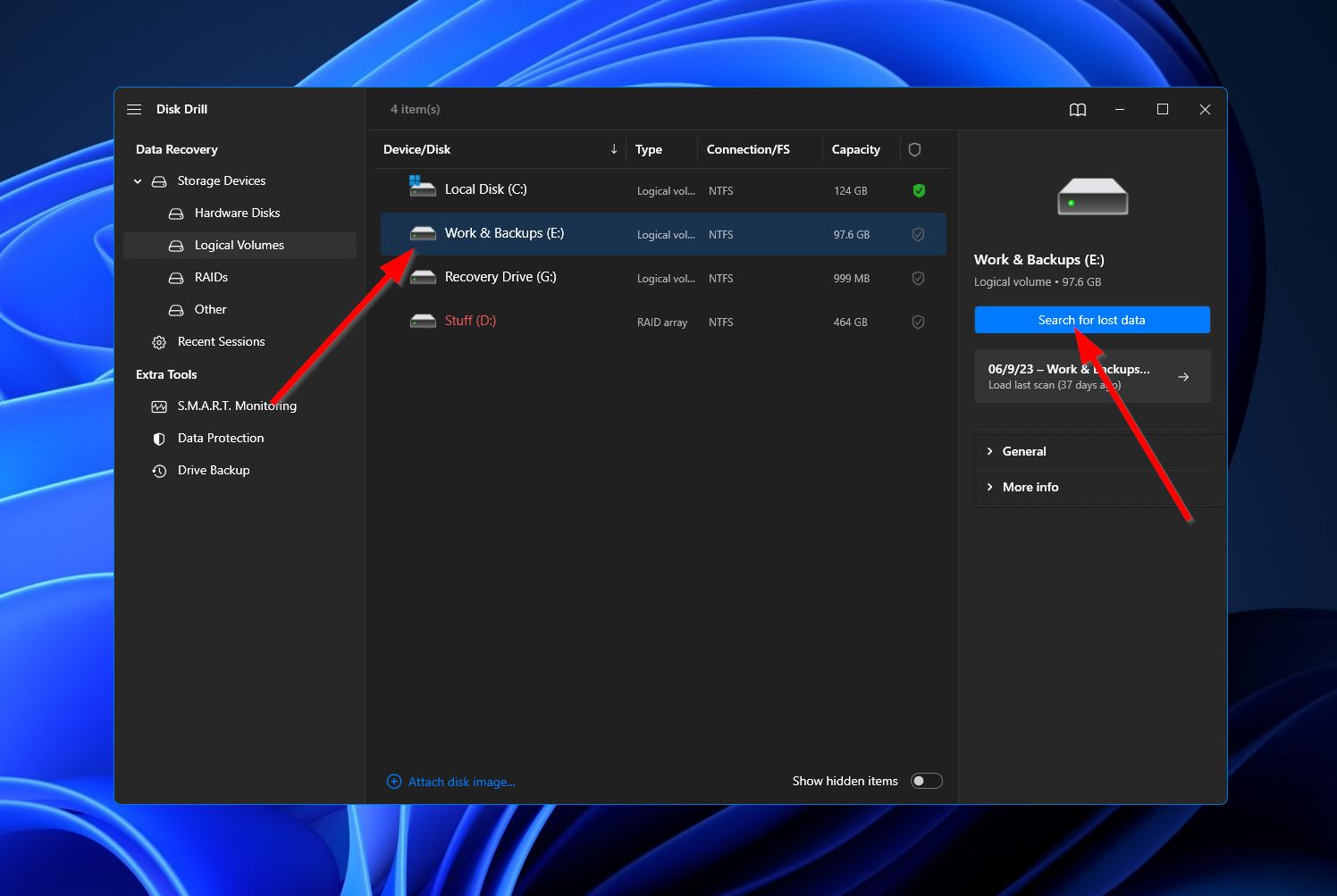
- Efter at have klikket, vil Disk Drill nu begynde en grundig scanning af din Crucial SSD. Mens scanningen skrider frem, kan du klikke på knappen “Gennemse fundne filer” i øverste højre hjørne af vinduet for at se, hvad søgningen har fundet indtil videre. Alternativt kan du bare vente på, at scanningen afsluttes og klikke på den samme knap for at gå til resultatafsnittet.
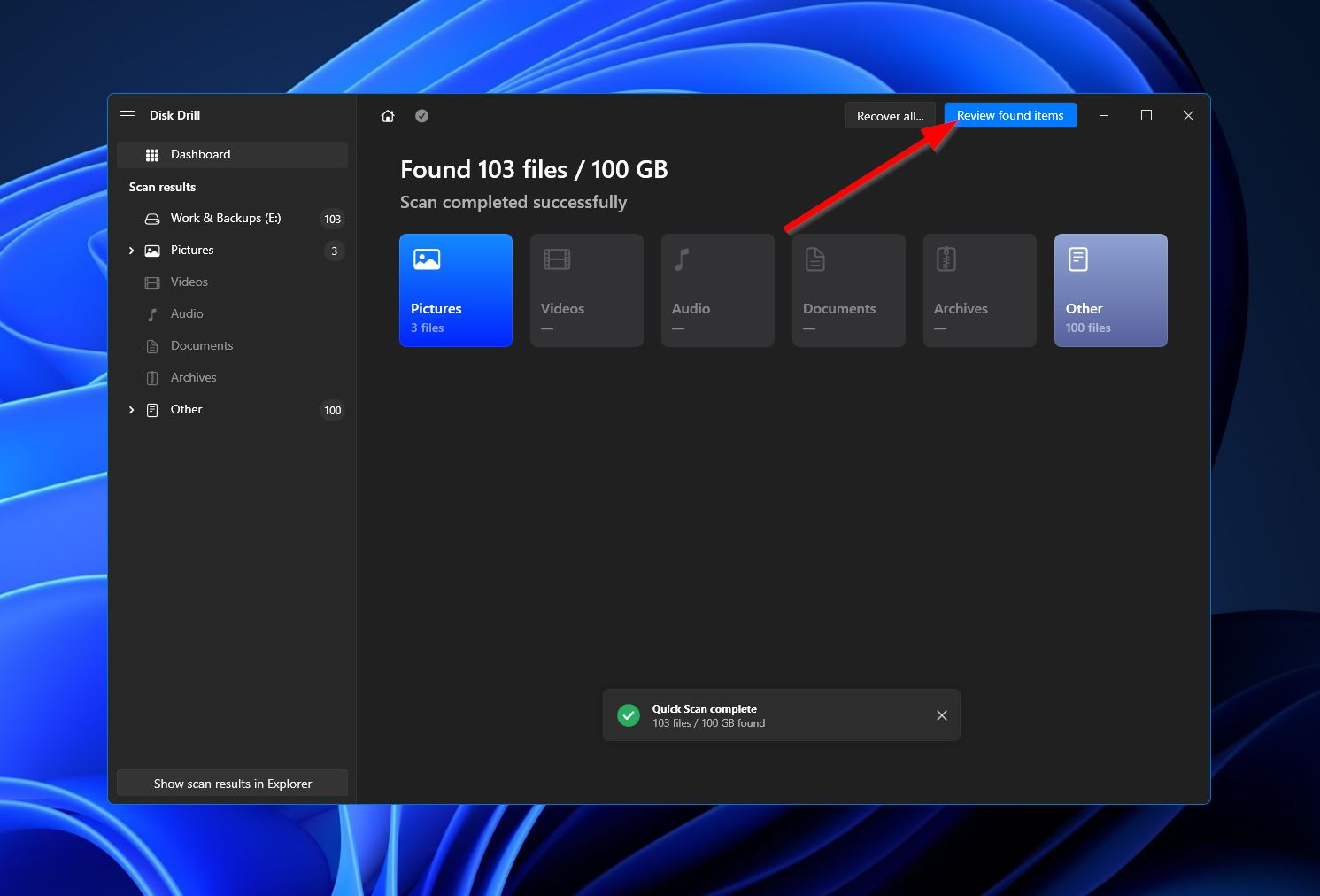
- Hvis du står over for et overvældende antal fundne filer, kan du indsnævre resultaterne ved at bruge kategorierne i venstre side af vinduet eller søgefeltet i øverste højre hjørne. Husk, at søgefeltet accepterer både filendelser og filnavne. Når du finder de filer, du vil gendanne, skal du fremhæve dem ved at afkrydse afkrydsningsfelterne ved siden af deres navne og derefter klikke på knappen “Gendan”.
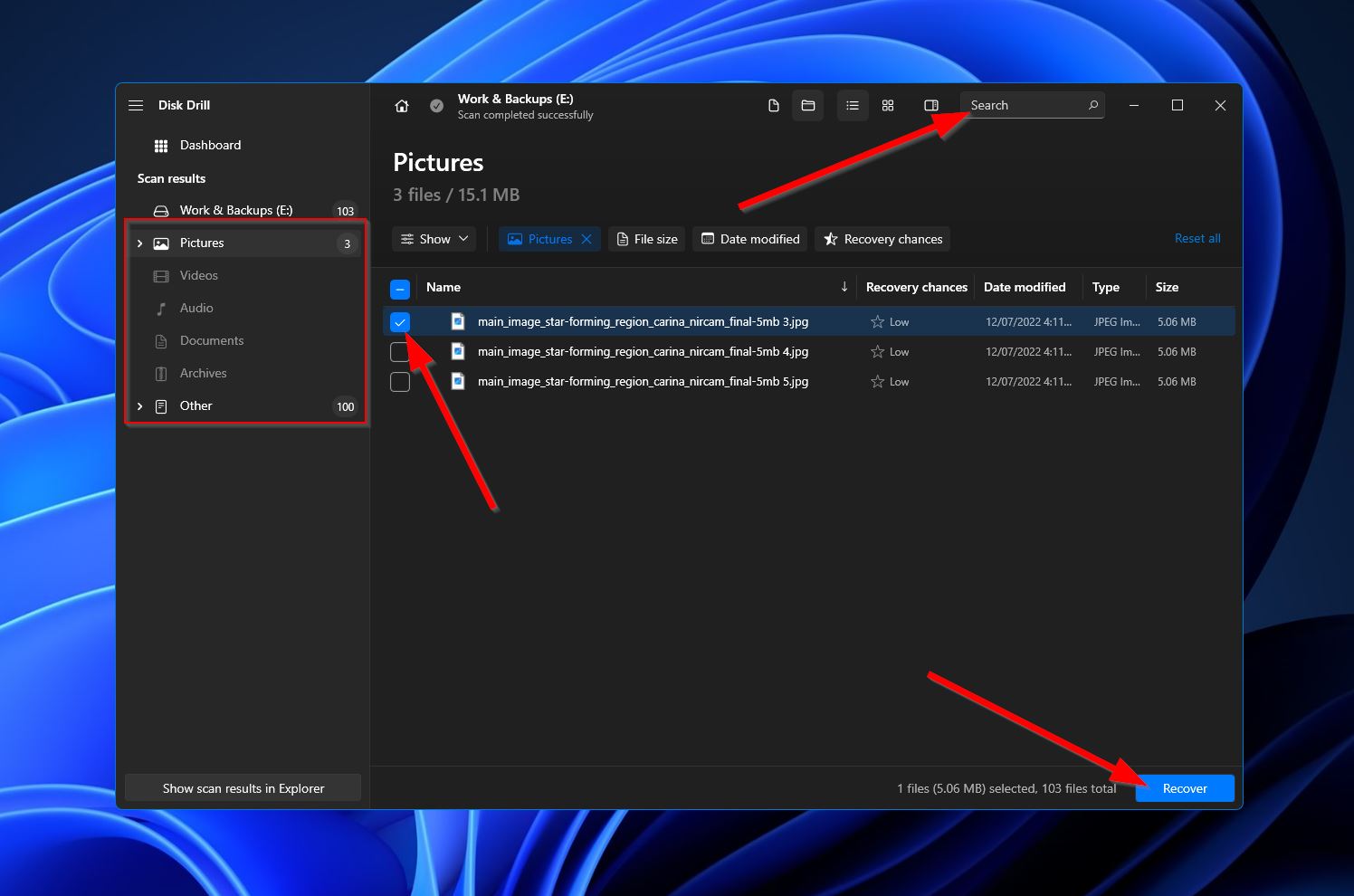
- Når du har klikket, vil et lille vindue dukke op, hvor du skal vælge destinationsmappen for dine gendannede filer. Dette skal være på en anden lagringsenhed end den Crucial SSD, du lige har scannet. Tryk på “Næste”, når du har besluttet dig.
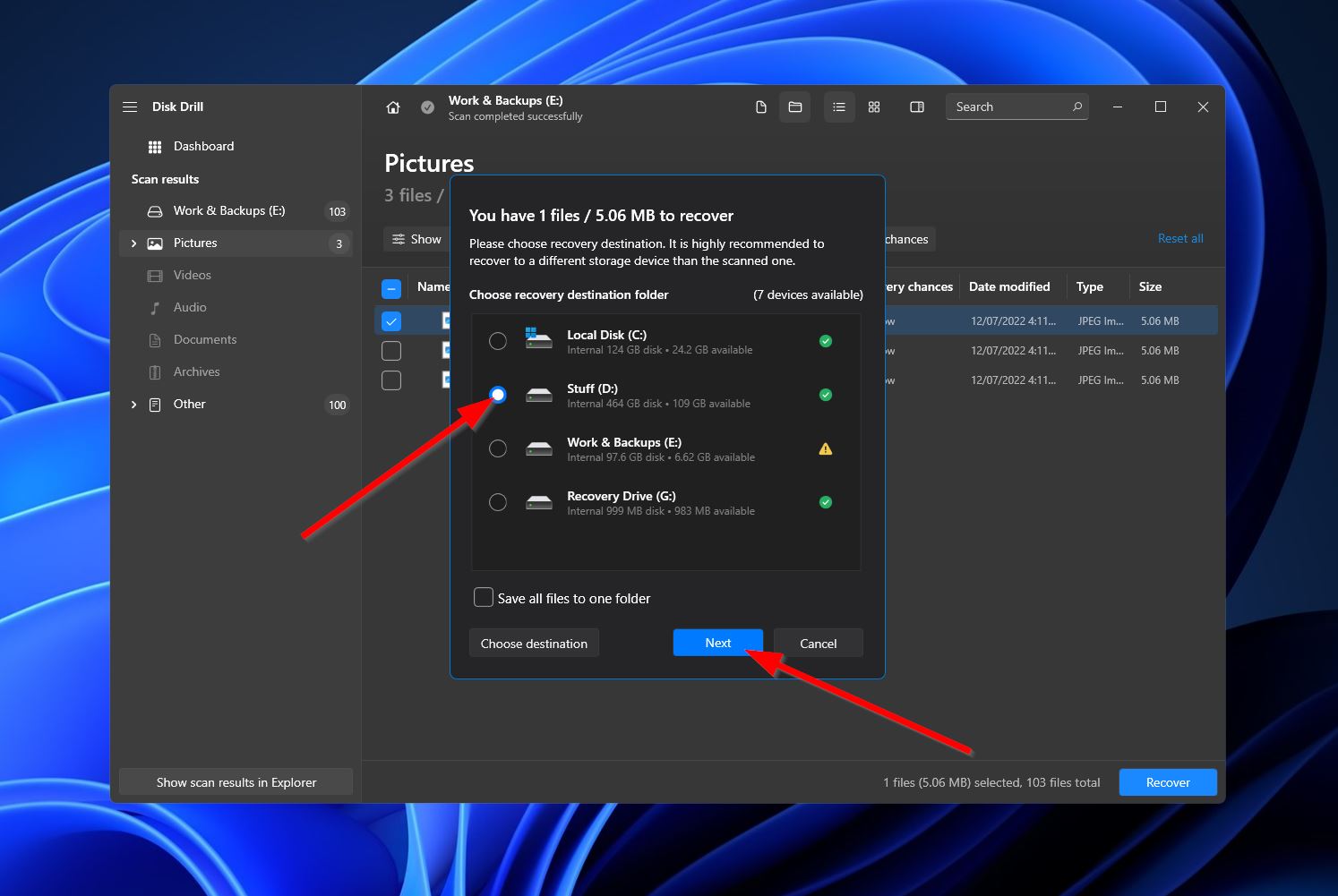
- Disk Drill vil nu forsøge at gendanne data fra Crucial SSD. Hvis det lykkes, vil du blive mødt med en fuldføringsskærm og en knap mærket “Vis gendannede data i Explorer”. Klik på knappen, hvis du vil have Windows til at åbne den mappe, hvor dine gendannede filer er placeret.
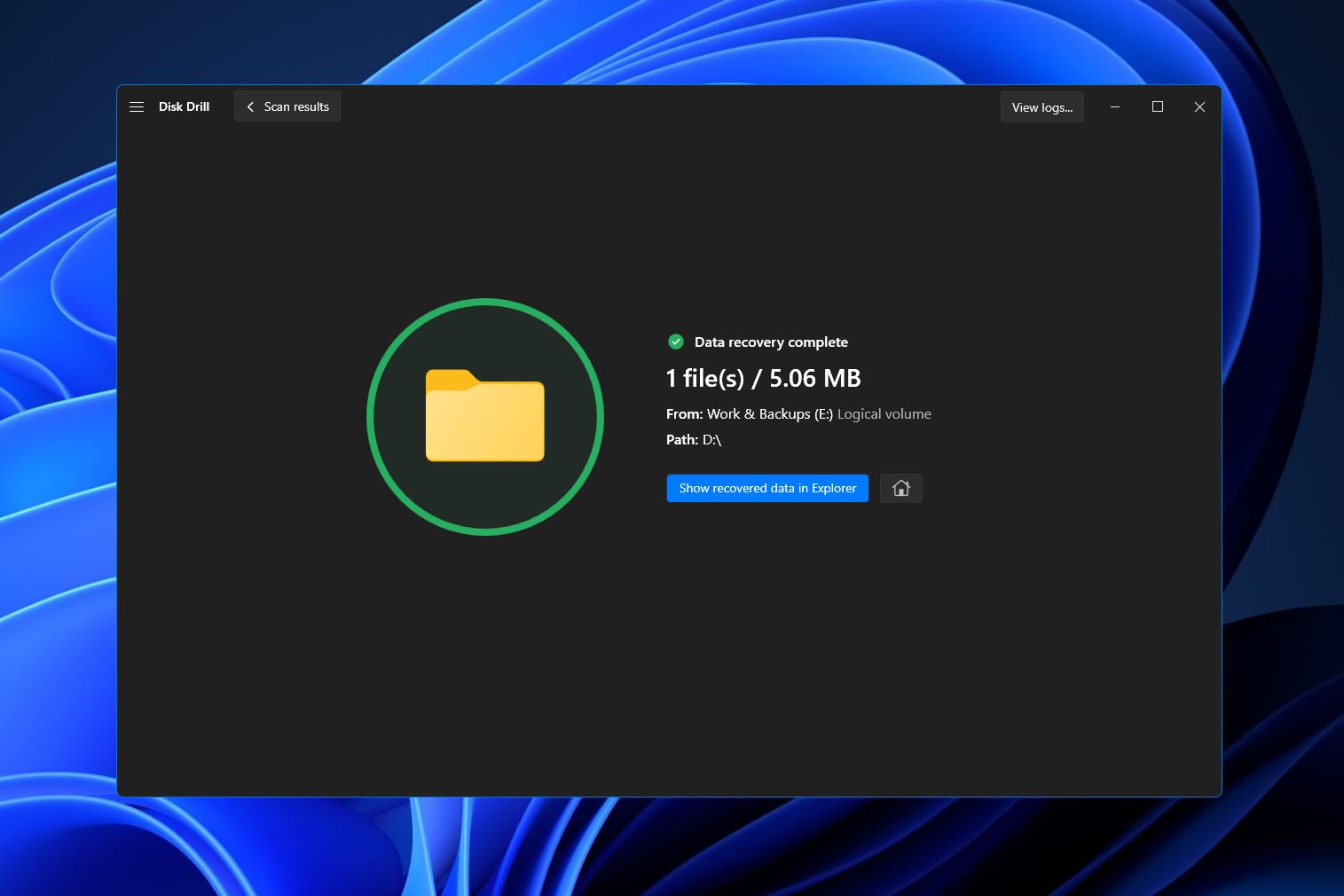
Sådan rettes Crucial SSD, der ikke registreres
Er din Crucial SSD vises ikke i Windows? Dette kan ske af flere årsager, herunder defekte kabler, problemer med Crucial SSD-driveren, filsystemkompatibilitetsproblemer og mere. Men gå ikke i panik endnu, da der er flere løsninger, du kan prøve for at få din SSD til at fungere igen.
- Tilslut til en anden PC eller bærbar. Det første, du bør prøve, hvis din Crucial SSD ikke bliver registreret, er at tilslutte den til en anden PC eller laptop. Hvis det fungerer, ligger problemet i din oprindelige computer.
- Opdater drivere. Forældede drivere kan forårsage et væld af problemer, når det kommer til SSD’er, inklusive at enheden ikke bliver genkendt af dit operativsystem. Den anden løsning, du bør forsøge, er derfor at opdatere dine Crucial SSD-drivere.
- Formater SSD’en. Hvis opdatering af drivere og tilslutning til en anden computer ikke gør tricket, er din sidste udvej at formatere SSD’en til et understøttet filsystem. Dette kan gøres ved hjælp af Windows Disk Management eller Kommandoprompten.
Konklusion
Mens Crucial er et højt betroet mærke, når det kommer til SSD’er, er de stadig tilbøjelige til forskellige datatabssituationer. Hvis du har stødt på et sådant scenario, er den bedste måde at gendanne mistede filer på at bruge et effektivt datagendannelsesprogram. Derudover kan Crucial SSD’er, ligesom andre lagringsenheder, blive uopdaget af dit operativsystem. Der er flere løsninger beskrevet ovenfor, som du kan prøve for at afhjælpe dette problem.




